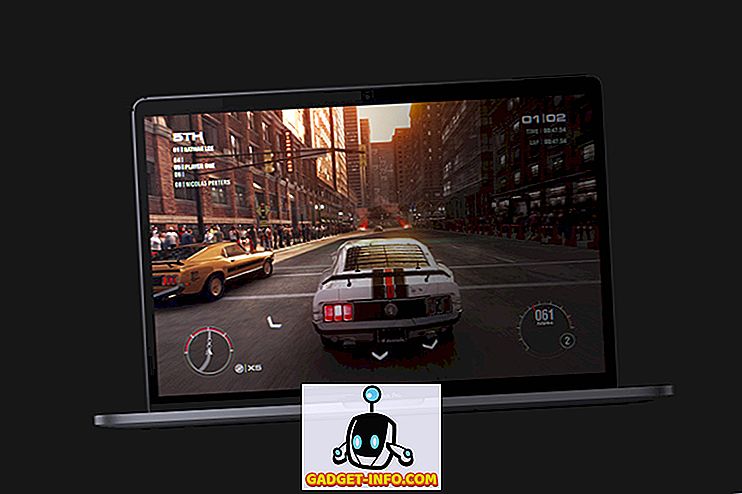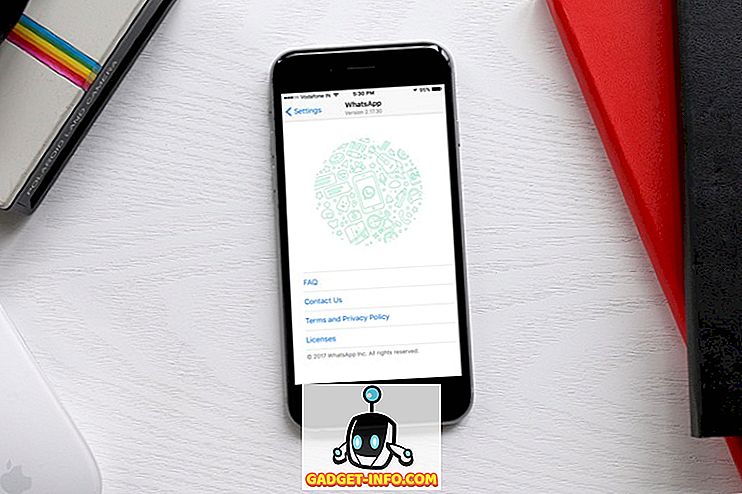Когато става въпрос за пренасяне на цифрови данни в движение или дори прехвърляне на файлове между компютри, едва ли има по-популярен носител за съхранение от USB флаш памети. И защо не е така. В крайна сметка, USB флаш памети са доста надеждни, изключително удобни и разбира се, преносими. Въпреки това, тази преносимост означава също, че те могат (и често, по-често) лесно се губят или повреждат. И това не е хубаво нещо, особено ако ги използвате за съхраняване на важна и поверителна информация, която може да се приземи в неподходящи ръце.
Не се притеснявайте, тъй като там има многобройни инструменти за шифроване, предназначени да осигурят USB флаш памети (и съхранените в тях данни). Звучи като нещо, от което вие (и флаш устройството) можете да се възползвате? Нека да разгледаме 7-те най-добри USB криптиращи програми.
Най-добър софтуер за криптиране на USB флаш памети
1. VeraCrypt

Вдигайки се там, където беше преустановена изключително популярната (но вече несъществуваща) TrueCrypt, VeraCrypt е изключително богат на функции шифроване. Въпреки че е насочена предимно към криптиране на твърди дискове, VeraCrypt играе еднакво добре с USB флаш памети.
VeraCrypt основно работи чрез създаване на защитени с парола дискови обеми, които са криптирани с стандартни алгоритми за криптиране като AES, Serpent и Twofish. Също така ви позволява допълнително да защитите криптираните томове чрез използването на пароли и ключови файлове. Всичко, което трябва да направите, е да включите флаш устройството и да следвате стъпките, споменати в съветника за създаване на том. Можете да създадете шифрован обем с определен размер на флаш устройството или да шифровате всичко. USB флаш устройството (и данните за него), така криптирани, могат да бъдат достъпни само чрез монтирането му чрез VeraCrypt, след като сте въвели в указаната парола и / или ключов файл.
Ако търсите софтуер за USB криптиране, който включва висококачествено криптиране и е напълно безплатна, отидете за VeraCrypt. Въпреки това си струва да се отбележи, че използването на VeraCrypt включва малко крива на обучение.
Наличност на платформи: Windows 10, 8, 7, Vista и XP; Mac OS X 10.6 и по-нова версия, Linux.
Цена: Безплатно.
Изтегли
2. DiskCryptor

Искате нещо, което е (почти) стабилно и функционално натоварено като VeraCrypt, но малко по-лесно за използване? DiskCryptor е точно това, от което имате нужда. Също като VeraCrypt, той също се занимава главно с осигуряване на данни чрез създаване на криптирани томове на твърди дискове, но може да се използва също така и за USB флаш памети.
Първи стъпки с DiskCryptor е разходка в парка. Включете USB флаш устройството, което искате да шифровате, определете необходимите параметри като парола, алгоритъм за шифроване и ключ-файл, който ще използвате, и DiskCryptor ще го вземе оттам. Той поддържа куп популярни алгоритми, като AES и Twofish, и те също могат да се прилагат заедно. Криптираните USB флаш обеми трябва да бъдат монтирани чрез DiskCryptor, за да бъдат достъпни. Други забележителни характеристики на DiskCryptor включват способността за криптиране на оптични дискове, както и на системния зареждащ механизъм за зареждане.
DiskCryptor ще ви служи добре, ако сте на лов за прост, но способен софтуер за USB криптиране. Все пак, имайте предвид, че той не може да създава криптирани обеми със специфични размери, а скоростите на криптиране са малко по-бавни.
Наличност на платформи: Windows 10, 8, 7, Vista и XP.
Цена: Безплатно.
Изтегли
3. Rohos Disk Encryption

Не само, че има всички звънци и свирки, които бихте очаквали от отличен софтуер за криптиране на USB, Rohos Disk Encryption също пакетира в някои наистина хубави екстри, които го правят още по-страхотно.
Основната функционалност на Rohos Disk Encryption е съсредоточена около създаването на криптирани томове. Когато включите USB флаш устройството, той автоматично определя най-добрия размер на криптирания обем (контейнер), който ще бъде създаден върху него. Разбира се, също така е лесно да се определи персонализиран размер на обема, заедно с други параметри, като местоположението на файла на контейнера с криптиран том и точката на монтиране. Веднъж създадени, данните, съхранени в криптираните обеми, могат лесно да бъдат достъпни чрез монтирането им. Rohos Disk Encryption ви позволява динамично да увеличавате размера на шифрованите томове, според изискванията. Не само това, можете да шифровате инсталирани програми и персонализирани папки на компютъра си, така че да са достъпни само когато USB флаш устройство с криптиран обем и автоматично конфигурираното преносимо приложение Rohos Mini Disk са включени. има възможност за скриване на криптирани дискове в медийни контейнерни файлове (напр. AVI, MP3). Дроп, нали?
Накратко, Rohos Disk Encryption е леко решение за шифроване на USB, което също вкарва в микса някои изключително полезни екстри. В сравнение с VeraCrypt и DiskCryptor е доста по-лесно за използване. Въпреки това, той поддържа само един алгоритъм за криптиране, а именно AES 256.
Наличност на платформи: Windows 10, 8, 7, Vista и XP.
Цена: Платеното лицензиране на версията започва от $ 35.00, с възможност за 30 дни.
Изтегли
4. Шифроване на USB Stick Gilisoft

Като доста фънки потребителски интерфейс, пълна с лъскави бутони и четка метален покритие, Gilisoft USB Stick Encryption несъмнено е поглед. Добър външен вид е само част от картината и се допълва от прости, но ефективни функции за криптиране.
Gilisoft USB Stick Encryption е абсурдно лесен за използване. Просто включете флаш устройството и той автоматично се открива. След това всичко, което трябва да направите, е да укажете размера на защитената (или криптирана) област, която искате да създадете на устройството (чрез удобния плъзгач), заедно с паролата за шифроване, а приложението ще се погрижи за останалото. Защитените дялове се криптират с помощта на алгоритъма AES 256 и са достъпни, след като са монтирани чрез програмата. Тук няма прекалено много ненужни екстри, просто страхотно шифроване. Ако приложението за защитен достъп на криптираното USB устройство случайно е изтрито, то също може лесно да бъде възстановено. Така че няма какво да се тревожи!
Ако всичко, от което се нуждаете, е безпроблемно USB криптиране софтуер, който не съдържа твърде много допълнителни опции, Gilisoft USB Encryption е просто нещо, за да отида за. Но той има някои недостатъци, като 10-кратното използване на капачка за безплатния пробен период и досадния екран, който се появява по-често, отколкото би трябвало.
Наличност на платформи: Windows 10, 8, 7, Vista и XP.
Цена: Платената версия струва $ 49.95, 10 пъти максимално ограничение за използване при изпитването.
Изтегли
5. LaCie Частно-публично

Идващ от френския производител на цифрови устройства за съхранение на данни на Seagate, LaCie Private-Public е изключително лесен, но изненадващо добър софтуер за USB криптиране. Той не се опитва да направи твърде много, но работи чудесно за това, което е.
LaCie Private-Public прави криптирането на USB флаш памети лесно (същото се отнася и за обикновените твърди дискове). И като преносимо приложение, може да се стартира директно от флаш устройството, тъй като не е необходима инсталация или нещо подобно. Просто укажете размера на диска на флаш устройството, което ще бъде криптиран, заедно с паролата, а помощната програма ще криптира устройството (пространството), използвайки стандартния алгоритъм AES 256. Веднъж направено, кодираното пространство с флаш устройство (и данните) може да бъде достъпно само след като бъде монтирано. Не може да стане по-лесно от това, нали?
LaCie Prave-Public е перфектен, ако търсите надежден и бърз инструмент за шифроване, който да използвате в движение. Нещо повече, той е достъпен както за Windows, така и за Mac OS X, и е подкрепен от името на Seagate, което прави нещата по-добри.
Наличност на платформи: Windows 10, 8, 7, Vista и XP; Mac OS X 10.5 - 10.9.
Цена: Безплатно.
Изтегли
6. Kakasoft USB Security

Лесно е да се отхвърли Kakasoft USB Security като още един софтуер за криптиране на USB, като се има предвид неговия малък размер и (доста) ограничен набор от функции. Но ако търсите точно това и не се интересувате от другите двадесет и пет хиляди допълнителни опции, е трудно да се обърка с него.
Точно като LaCie Private-Public, Kakasoft USB Security също е напълно самостоятелно, съдържаща се на USB флаш устройството, и по този начин може да се използва навсякъде. Помощната програма се инсталира на самата USB флаш памет и може да бъде конфигурирана да се стартира автоматично всеки път, когато устройството е включено. Подобно на подобни приложения, той поддържа и други устройства с памет, като например карти с памет и външни дискове. Всичко, което трябва да се направи от ваша страна, е да укажете парола за шифроване и Kakasoft USB Security ще криптира целия диск, както и всички данни, които се съхраняват в него. Криптираните дискове са достъпни с помощта на същия метод за отключване и монтиране чрез приложението.
Въпреки това, Kakasoft USB Security, макар и доста добър в това, което прави, е доста ограничен, когато става въпрос за функции. След това има и факта, че той не споменава изрично алгоритъма за кодиране, който използва, за да защити данните.
Наличност на платформи: Windows 10, 8, 7, Vista и XP.
Цена: Платената версия струва $ 22.95.
Изтегли
7. BitLocker To Go

Искате надеждно и способно USB криптиращо решение, но не искате да се занимавате с използването на друг софтуер за това? Не е проблем, тъй като BitLocker To Go ви покрива.
Изграден директно в определени версии на Windows, BitLocker To Go е изключително удобна програма за криптиране, която ви позволява лесно да защитите данните, съхранявани на USB флаш паметите. Тя може да бъде конфигурирана само за няколко секунди, използвайки аплета за шифроване на дискове на BitLocker на контролния панел. USB флаш памети са криптирани с помощта на алгоритъма за криптиране AES 256. \ t Също така, ако забравите паролата за отключване, същите могат да бъдат възстановени чрез автоматично генерирания ключ за възстановяване, който може да бъде запазен във файл или да се синхронизира с вашия Microsoft акаунт.
Като цяло, BitLocker To Go е изключително надежден метод за криптиране на USB флаш памети, ако не искате да се забърквате с допълнителен софтуер. Но той е достъпен само в някои версии на Windows, така че това е малко неприятно.
Забележка: Ако вашият избор на операционна система е Mac OS X, не се притеснявайте. Можете да използвате вградената помощна програма FileVault за шифроване на USB флаш устройства. FileVault също използва алгоритъм AES за криптиране на дискове, като използва паролата за вход като парола за криптиране.
Наличност на платформа: Windows Vista & 7 (Enterprise и Pro издания), Windows 8 и по-късни (Pro и Enterprise издания).
Цена: Безплатно.
Защитете данните си, докато сте в движение!
USB криптиращият софтуер предлага удобен и надежден метод за защита на USB флаш памети (и съхранените в тях данни) срещу неоторизиран достъп. И както бе споменато по-горе, има много комунални услуги, достъпни за същото. Искате пълнофункционални решения за шифроване, които надхвърлят простото криптиране? Отидете за VeraCrypt, DiskCryptor или Rohos Disk Encryption. Търсите нещо по-просто? BitLocker To Go или LaCie Private-Public ще работят чудесно. Вземете ги за спин и споменете любимите си в коментарите по-долу.